Metabase
Metabase is a user-contributed database of biological databases, used for Data Insights & BI Software Labs for High Education . Metabase is a user-contributed database of biological databases, listing all the biological databases currently available on the internet.
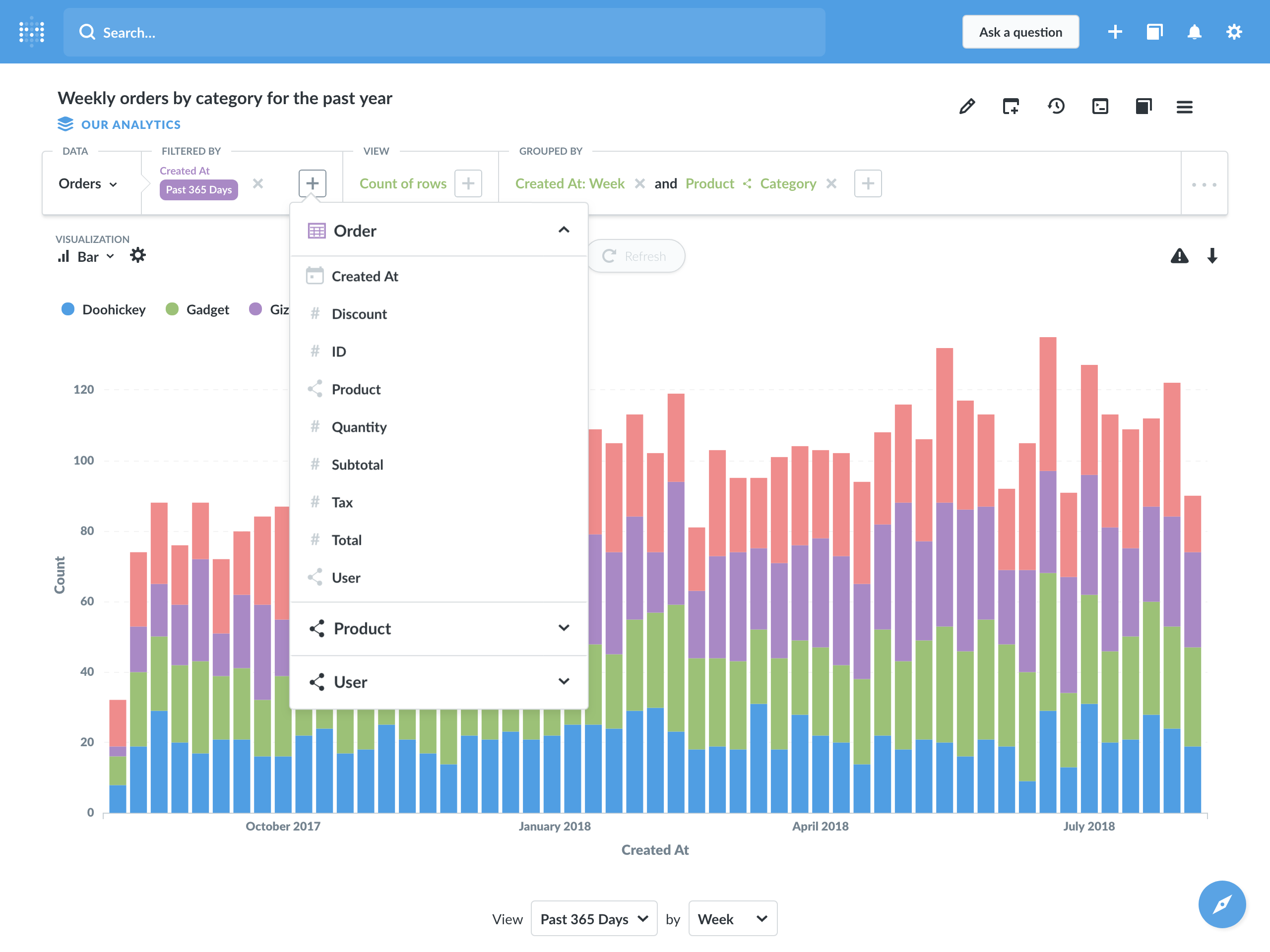
Prepare
When referring to this document to use Metabase, please read and ensure the following points:
-
Login to Websoft9 Console and find or install Metabase:
- Go to My Apps listing applications
- Go to App Store installing target application
-
This application is installed by Websoft9 console.
-
The purpose of this application complies with the AGPL-3.0 open source license agreement.
-
Configure the domain name or server security group opens external network ports for application access.
Getting started
Login verification
-
Completed installation Metabase at Websoft9 console, get the applicaiton's overview and access credentials from My Apps
-
Access the URL and enter the login page.
-
After successfully logging in, follow the wizard. When you reach the Add your data step, it is recommended to select I will add my data later.
-
After completing all the steps, log in to the backend.
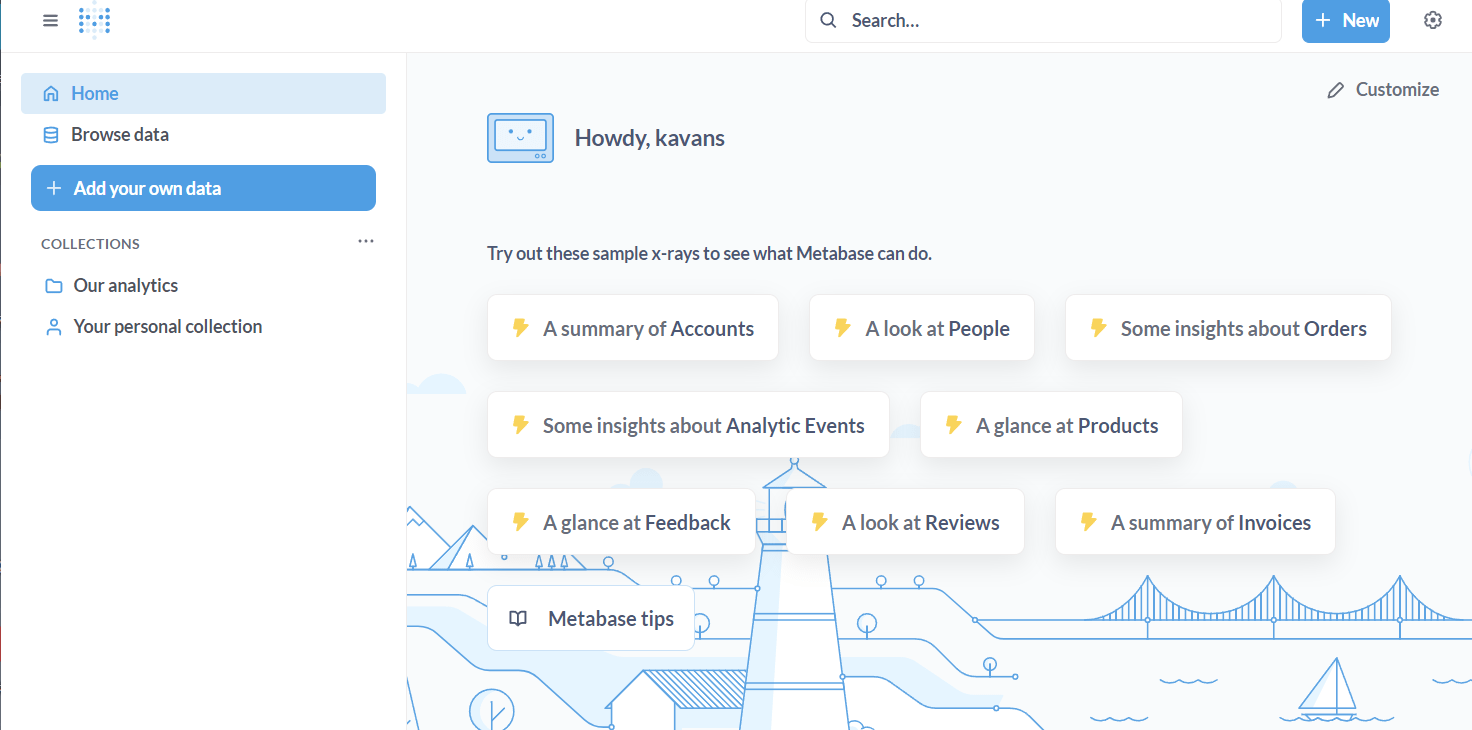
Add data source
After logging in to the Metabase backend, click the icon in the upper right corner and select Settings to add a data source.
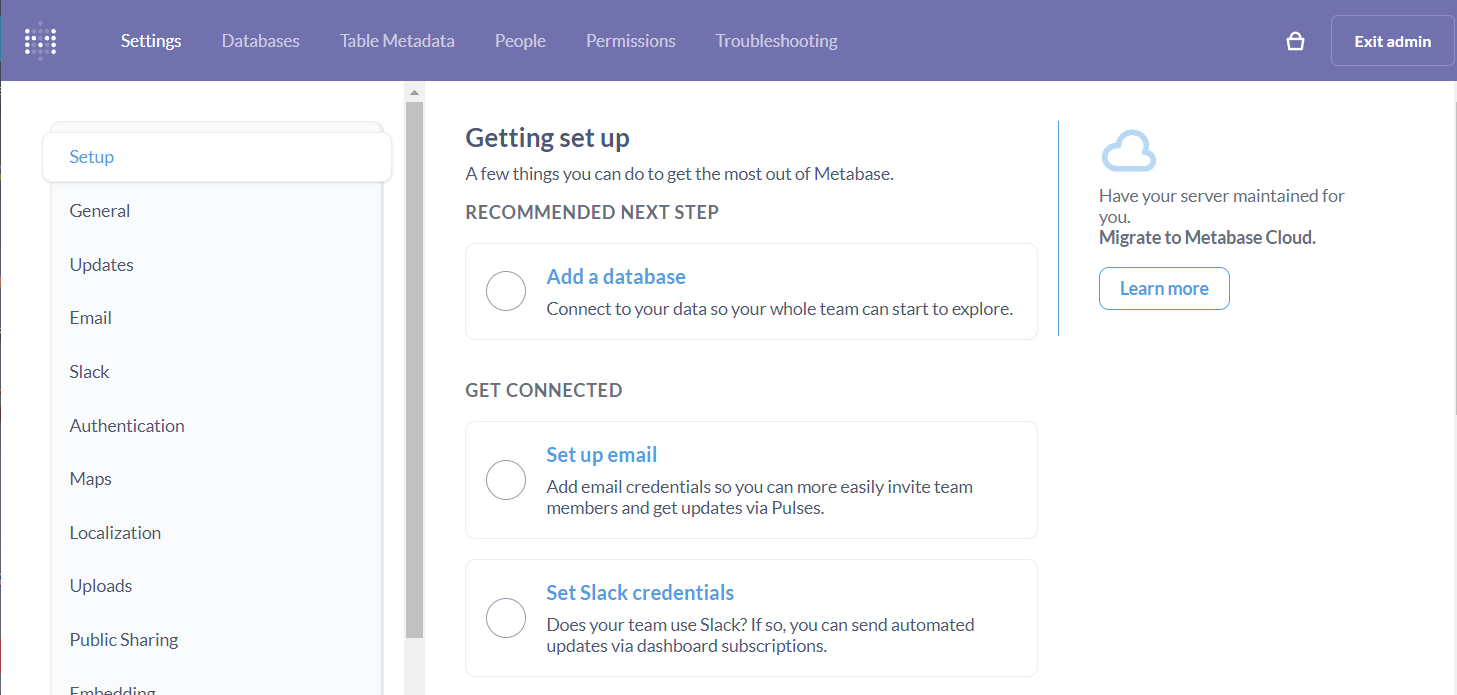
Configuration options
- SMTP: Click the icon in the upper right corner and selcet Settings > General > email
- Multilingual (✅) : This option is automatically selected during installation.
- Multi-user (✅)
- Matebase API